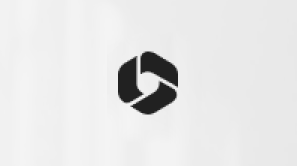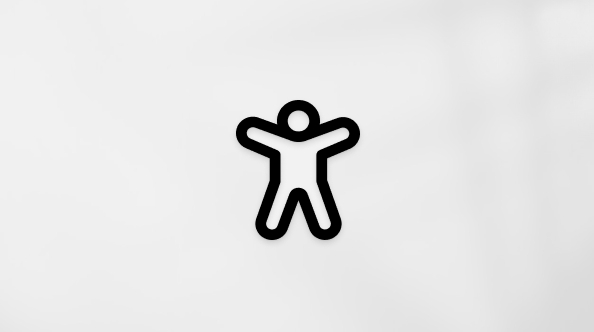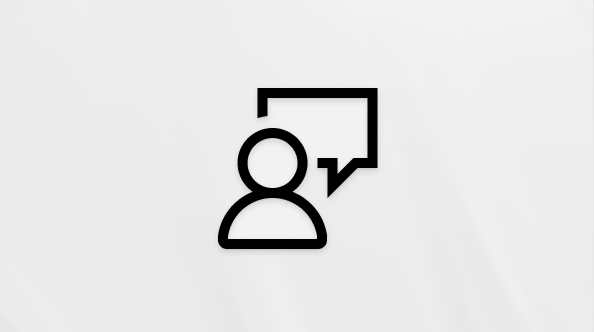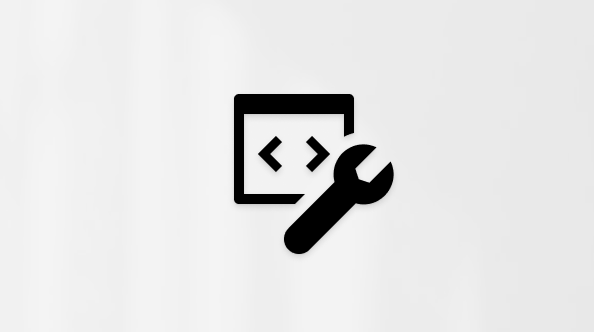U Microsoft Teams (besplatna verzija) na računaru i vebu, možete da preuzmete ideje i kreirate reklamne natpise visokog kvaliteta za zajednicu pomoću najnovijih DALL∙E i generativni AI uz Designer. Dozvolite Designer da podstičete kreativnost i prilagodite svoju jedinstvenu kreaciju.
Postoje različiti načini za korišćenje Designer u programu Microsoft Teams (besplatna verzija). Možete da opišete sliku koju želite da generišete i Designer sliku na osnovu odziva. Ako želite da dodate sliku sa uređaja ili da generišete ili istražujete ideje sa postojećih slika, možete i to da uradite.
Važno: Počevši od 15. januara 2025. Designer u programu Microsoft Teams (besplatna verzija) dostupna je samo microsoft 365 ili Copilot Pro korisnicima. Saznajte više o pretplatama za Microsoft Teams (besplatna verzija).
Kreiranje reklamnog natpisa zajednice
-
Idite u zajednicu u kojoj želite da koristite Designer.
-
Izaberite stavku Objava, a zatim dugme

-
Možete da uradite sledeće:
-
Otkucajte opis i koristite postojeću sliku. U okviru za tekst otkucajte opis dizajna koji želite da kreirate. Zatim izaberite neku od postojećih slika na osnovu odziva.
-

-

Savet: Da biste na najbolji način koristili AI sliku koja koristi DALL∙E, koristite fraze umesto opisa jedne reči kada opisujete šta želite da napravite.
-
Istražite ideje. Prikažite i izaberite neku od postojećih slika.
-
-
Kada izaberete sliku, možete da izaberete stavku Prilagodi da biste promenili veličinu, tekst i raspored.
-
Kada budete spremni, izaberite stavku Gotovo da biste dodali sliku na objavu zajednice. Za objavljivanje objave potrebna je poruka, ali imate i opciju da dodate pod zaglavlje ako želite.
-
Izaberite stavku Objavi da biste objavili objavu zajednici.
Obratite nam se
Za dodatnu pomoć obratite se podršci ili postavite pitanje u Microsoft Teams zajednici.